Tính năng Text to Speech với nhiệm vụ chính là chuyển văn bản thành giọng nói trên điện thoại đã được đưa lên những thiết bị Android từ phiên bản 1.6 Donut. Tính năng này rất hữu ích trong nhiều trường hợp và đặc biệt là với những ứng dụng từ điển, bạn có thể sử dụng tính năng chuyển văn bản thành giọng nói này để nghe phát âm chuẩn của từ ngữ muốn nghe.
Hay tính năng này cũng cho phép bạn đọc ngay nội dung đang hiển thị trên màn hình, hướng dẫn chỉ đường bằng giọng nói... Trên CH Play thì chỉ có một vài ứng dụng tự xây dựng được cơ sở dữ liệu phát âm và giải thuật của riêng mình, ngoài ra phần lớn đều dựa vào dịch vụ có sẵn của Google để chuyển văn bản thành giọng nói.
Trong bài viết này, Quantrimang sẽ hướng dẫn các bạn dùng tính năng chuyển văn bản thành giọng nói để nghe đọc sách, dựa vào sự kết hợp của tính năng chuyển văn bản thành giọng nói Text to Speech và ứng dụng đọc sách Alreader. Những kiểu Ebook có đuôi phổ biến như txt, Epug, Prc... hoặc các file văn bản như Word (doc, docx)... hoặc bất kỳ file văn bản thông dụng nào khác.
- 9 ứng dụng Audiobook tốt nhất dành cho iPhone và Android
- Mời các bạn tham khảo bộ ứng dụng hữu ích cho việc học tập, có link download
Nghe văn bản bằng giọng nói với tính năng Text to Speech và Alreader
Bước 1: Bước đầu tiên bạn hãy khởi động ứng dụng Cài Đặt lên, sau đó kéo xuống dưới và tìm đến mục Hệ Thống. Trong mục này bạn sẽ tìm thấy tùy chọn Nâng cao trong phần Ngôn ngữ và nhập liệu.
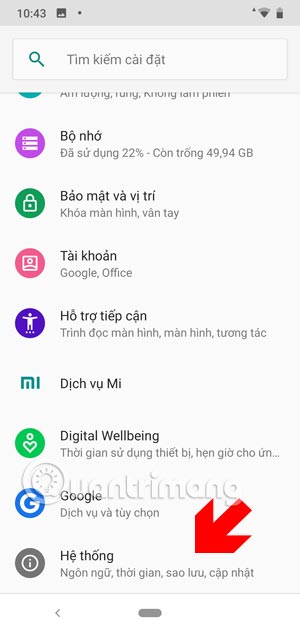
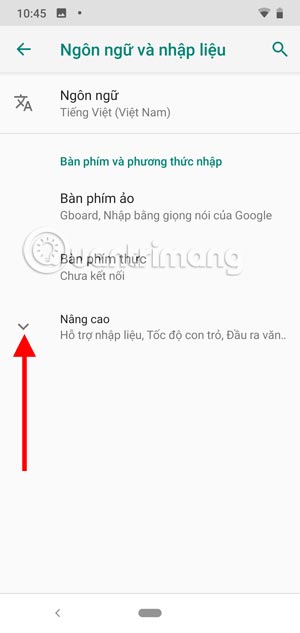
Bước 2: Trong menu Nâng cao bạn hãy bấm vào Đầu ra văn bản thành giọng nói, tiếp theo chọn Ngôn ngữ.

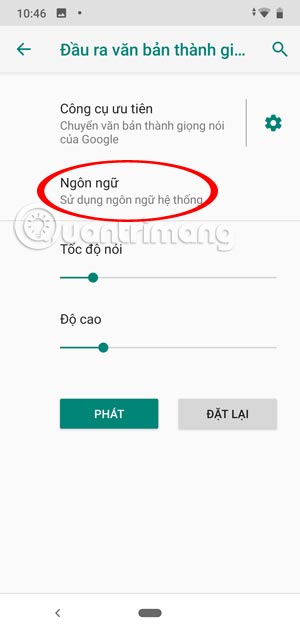
Tiếp theo cửa sổ chọn ngôn ngữ sẽ hiện ra, kéo xuống dưới cùng để chọn ngôn ngữ tiếng Việt, đây sẽ là ngôn ngữ thể hiện giọng đọc.
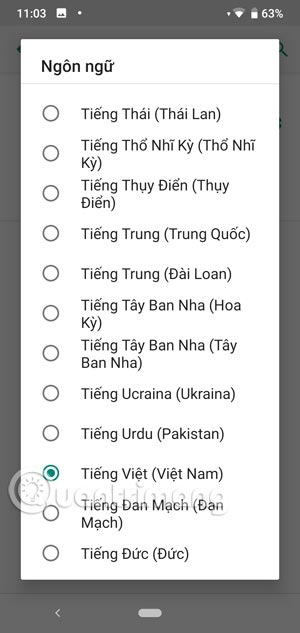
Bước 3: Kế tiếp hãy tải về ứng dụng Alreader cho Android, khởi động lên và cho phép ứng dụng truy cập vào ảnh và phương tiện và tệp trên thiết bị của bạn. Sau đó hãy bấm vào biểu tượng menu ở góc trên bên trái (biểu tượng hình tròn có tam giác ở trong), sau đó trong danh sách công cụ Alreader bạn hãy chọn Open Book để mở sách, tệp tài liệu trên thiết bị của mình lên.

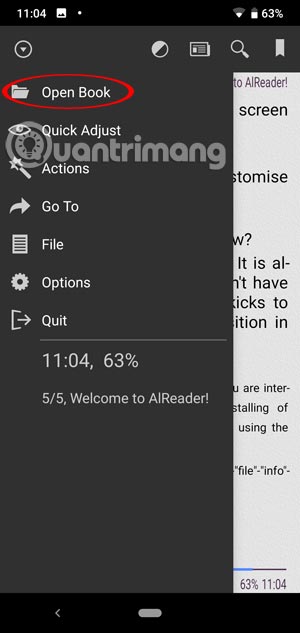
Bước 4: Tiếp theo bấm Open File để mở file tài liệu, ebook bạn muốn nghe ra. Thư mục chứa sách mặc định của Alreader trong máy của bạn sẽ có tên là Books.
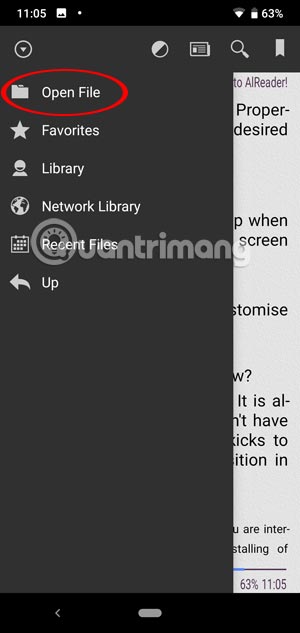

Cuối cùng để nghe sách, tài liệu vừa thêm vào bạn hãy quay lại menu chính, sau đó chọn Actions > Text to Speech để nghe nội dung vừa thêm vào.
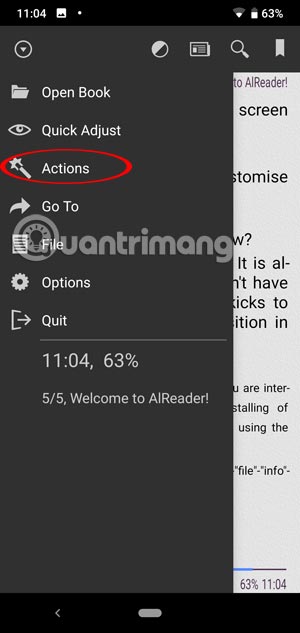
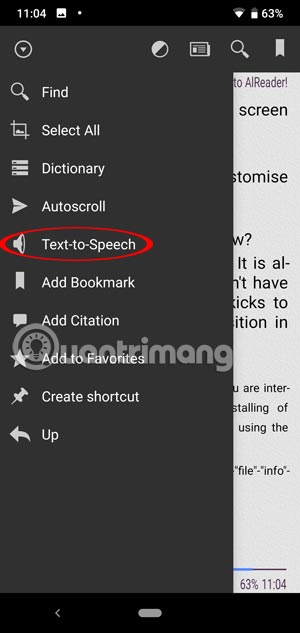
Khi Alreader thực hiện đọc đoạn văn bản, bạn sẽ thấy ngay một bảng tùy chọn ở bên dưới hình. Ở bảng nhỏ này bạn sẽ có các tùy chọn liên quan đến việc dừng, tạm ngừng đọc sách, tăng giảm volume...
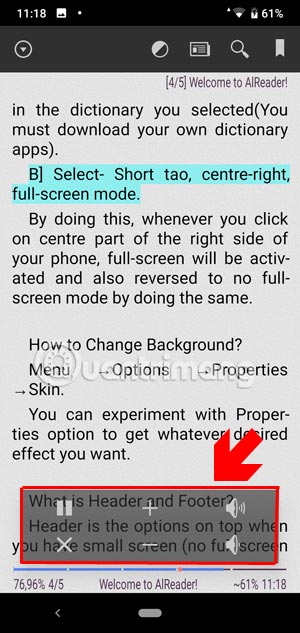
Với hướng dẫn chuyển chữ thành giọng nói, bạn có thể sử dụng tính năng này để nghe những cuốn tiểu thuyết, truyện ngôn tình, truyện ma kinh dị, kiếm hiệp, tiên hiệp, xuyên không, trinh thám... khi lười đọc bằng mắt.
 Công nghệ
Công nghệ  AI
AI  Windows
Windows  iPhone
iPhone  Android
Android  Học IT
Học IT  Download
Download  Tiện ích
Tiện ích  Khoa học
Khoa học  Game
Game  Làng CN
Làng CN  Ứng dụng
Ứng dụng 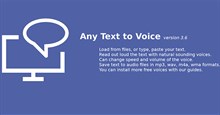



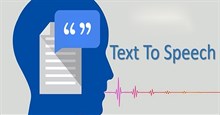


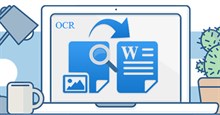











 Linux
Linux  Đồng hồ thông minh
Đồng hồ thông minh  macOS
macOS  Chụp ảnh - Quay phim
Chụp ảnh - Quay phim  Thủ thuật SEO
Thủ thuật SEO  Phần cứng
Phần cứng  Kiến thức cơ bản
Kiến thức cơ bản  Lập trình
Lập trình  Dịch vụ công trực tuyến
Dịch vụ công trực tuyến  Dịch vụ nhà mạng
Dịch vụ nhà mạng  Quiz công nghệ
Quiz công nghệ  Microsoft Word 2016
Microsoft Word 2016  Microsoft Word 2013
Microsoft Word 2013  Microsoft Word 2007
Microsoft Word 2007  Microsoft Excel 2019
Microsoft Excel 2019  Microsoft Excel 2016
Microsoft Excel 2016  Microsoft PowerPoint 2019
Microsoft PowerPoint 2019  Google Sheets
Google Sheets  Học Photoshop
Học Photoshop  Lập trình Scratch
Lập trình Scratch  Bootstrap
Bootstrap  Năng suất
Năng suất  Game - Trò chơi
Game - Trò chơi  Hệ thống
Hệ thống  Thiết kế & Đồ họa
Thiết kế & Đồ họa  Internet
Internet  Bảo mật, Antivirus
Bảo mật, Antivirus  Doanh nghiệp
Doanh nghiệp  Ảnh & Video
Ảnh & Video  Giải trí & Âm nhạc
Giải trí & Âm nhạc  Mạng xã hội
Mạng xã hội  Lập trình
Lập trình  Giáo dục - Học tập
Giáo dục - Học tập  Lối sống
Lối sống  Tài chính & Mua sắm
Tài chính & Mua sắm  AI Trí tuệ nhân tạo
AI Trí tuệ nhân tạo  ChatGPT
ChatGPT  Gemini
Gemini  Điện máy
Điện máy  Tivi
Tivi  Tủ lạnh
Tủ lạnh  Điều hòa
Điều hòa  Máy giặt
Máy giặt  Cuộc sống
Cuộc sống  TOP
TOP  Kỹ năng
Kỹ năng  Món ngon mỗi ngày
Món ngon mỗi ngày  Nuôi dạy con
Nuôi dạy con  Mẹo vặt
Mẹo vặt  Phim ảnh, Truyện
Phim ảnh, Truyện  Làm đẹp
Làm đẹp  DIY - Handmade
DIY - Handmade  Du lịch
Du lịch  Quà tặng
Quà tặng  Giải trí
Giải trí  Là gì?
Là gì?  Nhà đẹp
Nhà đẹp  Giáng sinh - Noel
Giáng sinh - Noel  Hướng dẫn
Hướng dẫn  Ô tô, Xe máy
Ô tô, Xe máy  Tấn công mạng
Tấn công mạng  Chuyện công nghệ
Chuyện công nghệ  Công nghệ mới
Công nghệ mới  Trí tuệ Thiên tài
Trí tuệ Thiên tài